WPS演示如何将多张图片插入不同幻灯片
WPS演示是现在十分常用的一款办公软件,有些新用户不知道如何将多张图片插入不同幻灯片,接下来小编就给大家介绍一下具体的操作步骤。
具体如下:
1. 首先第一步根据下图所示,打开电脑中的WPS演示软件。
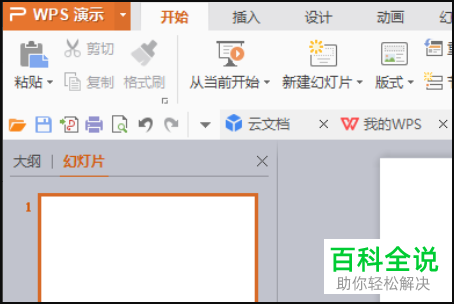
2. 第二步根据下图所示,点击【插入】选项。

3. 第三步在【插入】菜单栏中,根据下图所示,点击【图片】。
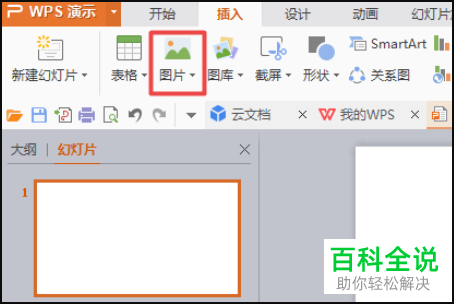
4. 第四步在展开的下拉列表中,根据下图所示,点击【分页插入图片】选项。
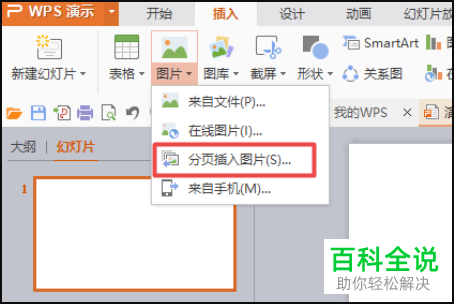
5. 第五步在弹出的窗口中,根据下图所示,先按照需求选择图片,接着点击【打开】选项。
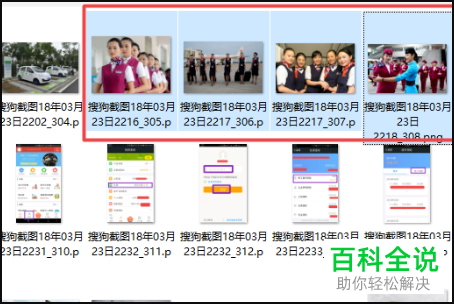
6. 最后根据下图所示,成功将多张图片插入不同幻灯片。

以上就是WPS演示如何将多张图片插入不同幻灯片的方法。
赞 (0)

